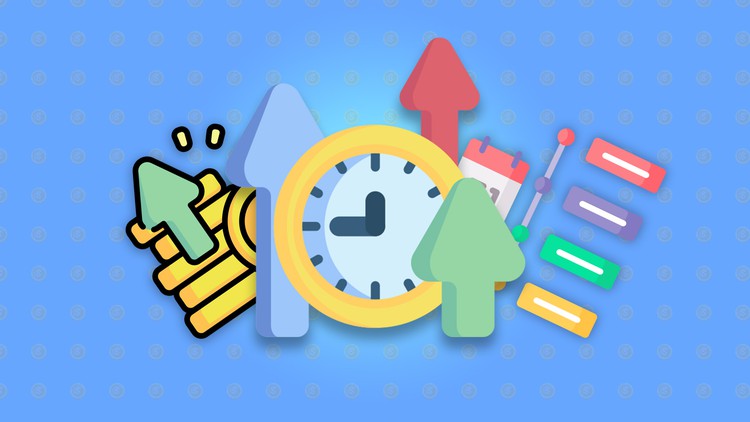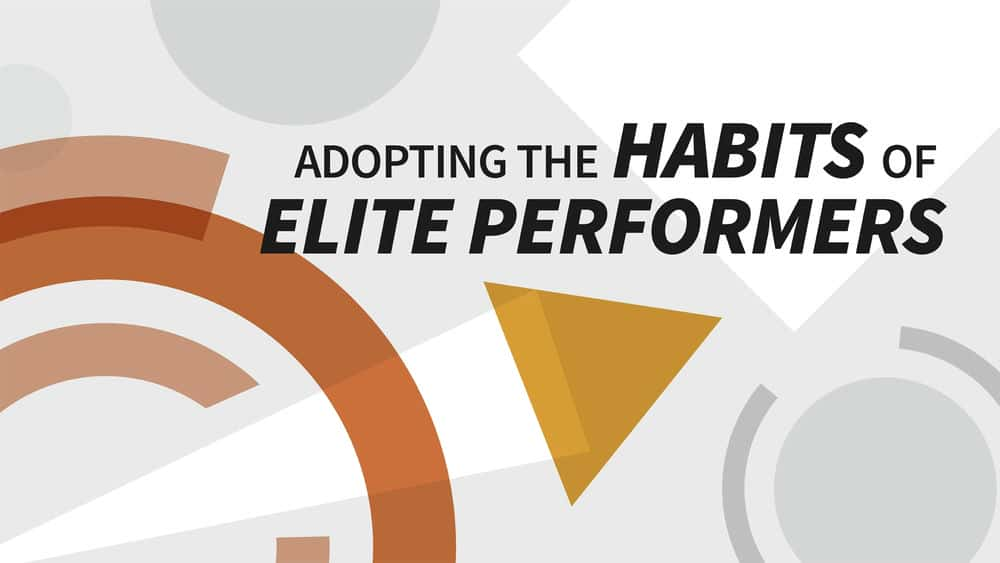آموزش چشم انداز Mac 2011: میانبرها
Outlook for Mac 2011: Shortcuts
- تغییر هویت در Outlook
- پیام رسانی متنی (پیام کوتاه) از Outlook
- پشتیبان گیری از اطلاعات Outlook با ماشین زمان
- ایجاد قانونی برای پاسخگویی خودکار به پیامها
- ذخیره جستجوها با پوشه های هوشمند
- خودکار سازی محافظت از نامه های ناخواسته
- ارسال محتوا بدون پیوست
- تنظیم اعلان خارج از دفتر
- تنظیم مجدد قرارها به سرعت و به راحتی
- یافتن سریع قرارها
- افزودن عکس به مخاطبین
- دریافت دستورالعمل های آدرس
5- ایجاد و ارسال نامه Introduction
-
خوش آمدی Welcome
5- ایجاد و ارسال نامه... 1. Top 10 Shortcuts
-
تغییر هویت در Outlook Switching identities inside Outlook
-
ارسال پیام (پیامک) از Outlook Sending text (SMS) messages from Outlook
-
تایپ کردن خود را با AutoCorrect سرعت بخشید Speeding up your typing with AutoCorrect
-
کار آفلاین Working offline
-
انتخاب آنچه از یک پیام ایمیل چاپ می شود Choosing what prints from an email message
-
فقط با گزیده ای پاسخ می دهید Replying with an excerpt only
-
برنامه ریزی در هنگام خالی کردن حذف شده ها Scheduling when the Trash is emptied
-
تهیه نسخه پشتیبان از داده های Outlook با Time Machine Backing up Outlook data with Time Machine
-
جستجوی محتوا در چندین مورد Searching for content across multiple items
-
شش میانبر صفحه کلید صرفه جویی شده است Six timesaving keyboard shortcuts
6. ایجاد و کار با مخاطبین7. کار با Calendar8. ایجاد کارها و یادداشتها9. کار با Outlook DataConclusionIntroduction1. شروع با Word 20132. در حال ویرایش Text3. قالب بندی Text4. با استفاده از پاراگراف Formatting5. قالب بندی Pages6. قالب بندی کارآمد با سبک ها و مضامین7. ایجاد لیست های Bullet و Numbered8. کار با Tables9. توصیف اسناد شما 10. با استفاده از ماکرو و Building Blocks11. اثبات اسناد شما 12. بررسی اسناد با دیگران13. اشتراک اسناد با دیگران14. سفارشی سازی WordConclusionIntroduction1. شروع کار با Mail Merge2. تهیه داده برای Mail Merge3. ایجاد نامه ادغام نامه Doc4. فرم ادغام و Data5. با استفاده از اطلاعات مشروطIntroduction1. به روزرسانی و مهاجرت2. رابط کاربری ویندوز 8. پرونده Explorer4. Windows 8 Apps5. لوازم جانبی اضافی ویندوز6. تنظیمات سیستم7. دستگاه ها و شبکه 8. Windows Security9. چاپ10 عیب یابی و پشتیبان گیری 11. اینترنت اکسپلورر 10ConclusionIntroduction1. SharePoint 20102. بارگیری پرونده ها در یک Library Library3. همکاری اسناد و مدیریت4. کار با Document Views5. با استفاده از Document WorkspacesConclusionIntroduction1. Acrobat و PDFs2. معرفی Acrobat3. ترکیب و اصلاح PDFs4. ایجاد PDF از Microsoft Office Applications5. روشهای اضافی برای ایجاد PDFs6. صادرات به سایر قالب های7. ویرایش PDFs8. نظرات و بررسیهای 9 Acrobat FormsConcludIntroduction1. ده نکته برتر 2. تکنیک های مدیریت فایل 3. میانبرهای صفحه کلید4. میانبرهای پیمایش 5. ایجاد محتوا 6. Font Formatting7. طرح بندی صفحه سبک Power9. جداول 10 Graphics11. ادغام با سایر برنامه های دفتر12. ترفندهای مستند طولانی انتشار تکنیک های جمع بندیIntroduction1. ده نکته برتر 2. تکنیک های مدیریت فایل 3 ترتیب Interface4. میانبرهای صفحه کلید5. ایجاد محتوا 6. کار با Text7. کار با Pictures8. کار با شکل ها ، اشیاء و انیمیشن ها 9. ادغام با سایر برنامه های دفتر10. چاپ و انتشار انتشار نتیجه گیری 1. شروع کار 2. قرار دادن بلوک های ساختمان به Work3. با استفاده از قدرت Macros4. پروژه های کلان دنیای واقعی 5. قدم گذاشتن به VBA6. مدیریت MacrosConclusionIntroduction1. ایجاد قرارها و جلسات2 سازماندهی با پرچم ها و دسته بندی ها 3. مدیریت کارها و موارد لیست موارد 4. گزینه هایی برای لیست کارها شامل موارد انتساب 1. ایجاد قرارها و جلسات2 سازماندهی با پرچم ها و دسته بندی ها 3. مدیریت کارها و موارد لیست موارد 4. گزینه هایی برای لیست کارها برای Outlook 2. Shortcuts for Organizing Email
-
با استفاده از سیستم پوشه Using a folder system
-
بهترین شیوه های سازماندهی ایمیل Email organization best practices
-
چهار کلید میانبر برای سازماندهی ایمیل Four keyboard shortcuts for organizing email efficiently
-
تغییر نحوه نمایش یک پوشه Changing how a folder displays
-
پیگیری پیام ها با نمای مکالمه Tracking messages with conversation view
-
بهترین روش ها برای حذف پیام ها Best practices for deleting messages
-
دو قانون برای مدیریت پیام های دریافتی Two rules for handling incoming messages
-
ایجاد یک قانون برای پاسخگویی خودکار Creating a rule to automatically reply
-
دو روش برای پیدا کردن ایمیل صحیح به سرعت Two ways to find the right email quickly
-
ذخیره جستجوها با پوشه های هوشمند Saving searches with Smart Folders
-
ایجاد یک ترتیب خاص Creating a custom arrangement
-
خودکار حفاظت از نامه های ناخواسته Automating junk email protection
6. ایجاد و کار با مخاطبین7. کار با Calendar8. ایجاد کارها و یادداشتها9. کار با Outlook DataConclusionIntroduction1. شروع با Word 20132. در حال ویرایش Text3. قالب بندی Text4. با استفاده از پاراگراف Formatting5. قالب بندی Pages6. قالب بندی کارآمد با سبک ها و مضامین7. ایجاد لیست های Bullet و Numbered8. کار با Tables9. توصیف اسناد شما 10. با استفاده از ماکرو و Building Blocks11. اثبات اسناد شما 12. بررسی اسناد با دیگران13. اشتراک اسناد با دیگران14. سفارشی سازی WordConclusionIntroduction1. شروع کار با Mail Merge2. تهیه داده برای Mail Merge3. ایجاد نامه ادغام نامه Doc4. فرم ادغام و Data5. با استفاده از اطلاعات مشروطIntroduction1. به روزرسانی و مهاجرت2. رابط کاربری ویندوز 8. پرونده Explorer4. Windows 8 Apps5. لوازم جانبی اضافی ویندوز6. تنظیمات سیستم7. دستگاه ها و شبکه 8. Windows Security9. چاپ10 عیب یابی و پشتیبان گیری 11. اینترنت اکسپلورر 10ConclusionIntroduction1. SharePoint 20102. بارگیری پرونده ها در یک Library Library3. همکاری اسناد و مدیریت4. کار با Document Views5. با استفاده از Document WorkspacesConclusionIntroduction1. Acrobat و PDFs2. معرفی Acrobat3. ترکیب و اصلاح PDFs4. ایجاد PDF از Microsoft Office Applications5. روشهای اضافی برای ایجاد PDFs6. صادرات به سایر قالب های7. ویرایش PDFs8. نظرات و بررسیهای 9 Acrobat FormsConcludIntroduction1. ده نکته برتر 2. تکنیک های مدیریت فایل 3. میانبرهای صفحه کلید4. میانبرهای پیمایش 5. ایجاد محتوا 6. Font Formatting7. طرح بندی صفحه سبک Power9. جداول 10 Graphics11. ادغام با سایر برنامه های دفتر12. ترفندهای مستند طولانی انتشار تکنیک های جمع بندیIntroduction1. ده نکته برتر 2. تکنیک های مدیریت فایل 3 ترتیب Interface4. میانبرهای صفحه کلید5. ایجاد محتوا 6. کار با Text7. کار با Pictures8. کار با شکل ها ، اشیاء و انیمیشن ها 9. ادغام با سایر برنامه های دفتر10. چاپ و انتشار انتشار نتیجه گیری 1. شروع کار 2. قرار دادن بلوک های ساختمان به Work3. با استفاده از قدرت Macros4. پروژه های کلان دنیای واقعی 5. قدم گذاشتن به VBA6. مدیریت MacrosConclusionIntroduction1. ایجاد قرارها و جلسات2 سازماندهی با پرچم ها و دسته بندی ها 3. مدیریت کارها و موارد لیست موارد 4. گزینه هایی برای لیست کارها شامل موارد انتساب 1. ایجاد قرارها و جلسات2 سازماندهی با پرچم ها و دسته بندی ها 3. مدیریت کارها و موارد لیست موارد 4. گزینه هایی برای لیست کارها برای Outlook 3. Message-Handling Shortcuts
-
ارسال ایمیل با کلیدهای میانبر Sending email with shortcut keys
-
دو ترفند کتاب آدرس Two address book tricks
-
سه راه ارسال ایمیل به گروه های مردم Three ways to send email to groups of people
-
پنج ترفند BCC Five BCC tricks
-
دو گزینه قالب بندی توجه Two attention-grabbing formatting options
-
سه ترفند پیوست ایمیل Three email attachment tricks
-
ارسال محتوای بدون استفاده از پیوست Sending content without using an attachment
-
به خودتان یادآوری کنید تا پیامی را پیگیری کنید Reminding yourself to follow up on a message
-
سفارشی کردن امضاهای متعدد Customizing multiple signatures
-
با استفاده از پوشه Drafts Using the Drafts folder
-
درج جداکننده خط در یک پیام Inserting a line separator in a message
-
تنظیم یک اعلان خارج از دفتر Setting up an out-of-office notification
-
پنج نکته راهنمایی درباره قوانین ایمیل Five email etiquette tips
-
پنج نکته مخصوص مدیران Five tips specifically for managers
6. ایجاد و کار با مخاطبین7. کار با Calendar8. ایجاد کارها و یادداشتها9. کار با Outlook DataConclusionIntroduction1. شروع با Word 20132. در حال ویرایش Text3. قالب بندی Text4. با استفاده از پاراگراف Formatting5. قالب بندی Pages6. قالب بندی کارآمد با سبک ها و مضامین7. ایجاد لیست های Bullet و Numbered8. کار با Tables9. توصیف اسناد شما 10. با استفاده از ماکرو و Building Blocks11. اثبات اسناد شما 12. بررسی اسناد با دیگران13. اشتراک اسناد با دیگران14. سفارشی سازی WordConclusionIntroduction1. شروع کار با Mail Merge2. تهیه داده برای Mail Merge3. ایجاد نامه ادغام نامه Doc4. فرم ادغام و Data5. با استفاده از اطلاعات مشروطIntroduction1. به روزرسانی و مهاجرت2. رابط کاربری ویندوز 8. پرونده Explorer4. Windows 8 Apps5. لوازم جانبی اضافی ویندوز6. تنظیمات سیستم7. دستگاه ها و شبکه 8. Windows Security9. چاپ10 عیب یابی و پشتیبان گیری 11. اینترنت اکسپلورر 10ConclusionIntroduction1. SharePoint 20102. بارگیری پرونده ها در یک Library Library3. همکاری اسناد و مدیریت4. کار با Document Views5. با استفاده از Document WorkspacesConclusionIntroduction1. Acrobat و PDFs2. معرفی Acrobat3. ترکیب و اصلاح PDFs4. ایجاد PDF از Microsoft Office Applications5. روشهای اضافی برای ایجاد PDFs6. صادرات به سایر قالب های7. ویرایش PDFs8. نظرات و بررسیهای 9 Acrobat FormsConcludIntroduction1. ده نکته برتر 2. تکنیک های مدیریت فایل 3. میانبرهای صفحه کلید4. میانبرهای پیمایش 5. ایجاد محتوا 6. Font Formatting7. طرح بندی صفحه سبک Power9. جداول 10 Graphics11. ادغام با سایر برنامه های دفتر12. ترفندهای مستند طولانی انتشار تکنیک های جمع بندیIntroduction1. ده نکته برتر 2. تکنیک های مدیریت فایل 3 ترتیب Interface4. میانبرهای صفحه کلید5. ایجاد محتوا 6. کار با Text7. کار با Pictures8. کار با شکل ها ، اشیاء و انیمیشن ها 9. ادغام با سایر برنامه های دفتر10. چاپ و انتشار انتشار نتیجه گیری 1. شروع کار 2. قرار دادن بلوک های ساختمان به Work3. با استفاده از قدرت Macros4. پروژه های کلان دنیای واقعی 5. قدم گذاشتن به VBA6. مدیریت MacrosConclusionIntroduction1. ایجاد قرارها و جلسات2 سازماندهی با پرچم ها و دسته بندی ها 3. مدیریت کارها و موارد لیست موارد 4. گزینه هایی برای لیست کارها شامل موارد انتساب 1. ایجاد قرارها و جلسات2 سازماندهی با پرچم ها و دسته بندی ها 3. مدیریت کارها و موارد لیست موارد 4. گزینه هایی برای لیست کارها برای Outlook 4. Calendar Shortcuts
-
سه راه برای تنظیم مجدد قرارها Three ways to reschedule appointments
-
دو روش برای ایجاد یک قرار ملاقات مکرر Two ways to create a recurring appointment
-
چهار روش برای ردیابی جزئیات قرار ملاقات Four ways to track appointment details
-
قرارهای تکراری Duplicating appointments
-
کار با مناطق زمانی Working with time zones
-
تغییر مقیاس زمان Changing the time scale
-
یافتن قرارها سریع Finding appointments fast
-
هفت میانبر صفحه کلید تقویم Seven calendar keyboard shortcuts
-
با استفاده از روز من Using My Day
-
ایجاد تقویم دلخواه خود Creating your own custom calendar
6. ایجاد و کار با مخاطبین7. کار با Calendar8. ایجاد کارها و یادداشتها9. کار با Outlook DataConclusionIntroduction1. شروع با Word 20132. در حال ویرایش Text3. قالب بندی Text4. با استفاده از پاراگراف Formatting5. قالب بندی Pages6. قالب بندی کارآمد با سبک ها و مضامین7. ایجاد لیست های Bullet و Numbered8. کار با Tables9. توصیف اسناد شما 10. با استفاده از ماکرو و Building Blocks11. اثبات اسناد شما 12. بررسی اسناد با دیگران13. اشتراک اسناد با دیگران14. سفارشی سازی WordConclusionIntroduction1. شروع کار با Mail Merge2. تهیه داده برای Mail Merge3. ایجاد نامه ادغام نامه Doc4. فرم ادغام و Data5. با استفاده از اطلاعات مشروطIntroduction1. به روزرسانی و مهاجرت2. رابط کاربری ویندوز 8. پرونده Explorer4. Windows 8 Apps5. لوازم جانبی اضافی ویندوز6. تنظیمات سیستم7. دستگاه ها و شبکه 8. Windows Security9. چاپ10 عیب یابی و پشتیبان گیری 11. اینترنت اکسپلورر 10ConclusionIntroduction1. SharePoint 20102. بارگیری پرونده ها در یک Library Library3. همکاری اسناد و مدیریت4. کار با Document Views5. با استفاده از Document WorkspacesConclusionIntroduction1. Acrobat و PDFs2. معرفی Acrobat3. ترکیب و اصلاح PDFs4. ایجاد PDF از Microsoft Office Applications5. روشهای اضافی برای ایجاد PDFs6. صادرات به سایر قالب های7. ویرایش PDFs8. نظرات و بررسیهای 9 Acrobat FormsConcludIntroduction1. ده نکته برتر 2. تکنیک های مدیریت فایل 3. میانبرهای صفحه کلید4. میانبرهای پیمایش 5. ایجاد محتوا 6. Font Formatting7. طرح بندی صفحه سبک Power9. جداول 10 Graphics11. ادغام با سایر برنامه های دفتر12. ترفندهای مستند طولانی انتشار تکنیک های جمع بندیIntroduction1. ده نکته برتر 2. تکنیک های مدیریت فایل 3 ترتیب Interface4. میانبرهای صفحه کلید5. ایجاد محتوا 6. کار با Text7. کار با Pictures8. کار با شکل ها ، اشیاء و انیمیشن ها 9. ادغام با سایر برنامه های دفتر10. چاپ و انتشار انتشار نتیجه گیری 1. شروع کار 2. قرار دادن بلوک های ساختمان به Work3. با استفاده از قدرت Macros4. پروژه های کلان دنیای واقعی 5. قدم گذاشتن به VBA6. مدیریت MacrosConclusionIntroduction1. ایجاد قرارها و جلسات2 سازماندهی با پرچم ها و دسته بندی ها 3. مدیریت کارها و موارد لیست موارد 4. گزینه هایی برای لیست کارها شامل موارد انتساب 1. ایجاد قرارها و جلسات2 سازماندهی با پرچم ها و دسته بندی ها 3. مدیریت کارها و موارد لیست موارد 4. گزینه هایی برای لیست کارها برای Outlook 5. Shortcuts for Working with Contacts
-
افزودن عکس به مخاطبین Adding photos to contacts
-
پیگیری سالگردها Keeping track of anniversaries
-
دریافت مسیرهای آدرس Getting address directions
-
سه روش برای مشاهده لیست مخاطبین Three ways to view a contacts list
-
افزودن فیلد جدید به لیست مخاطبین Adding a new field to a contacts list
-
انتقال اطلاعات تماس Forwarding contact information
-
مخاطبین را به سرعت اضافه و مشاهده کنید Adding and viewing contacts quickly
-
همگام سازی کتاب های آدرس Outlook ، Apple و MobileMe Syncing Outlook, Apple, and MobileMe address books
6. ایجاد و کار با مخاطبین7. کار با Calendar8. ایجاد کارها و یادداشتها9. کار با Outlook DataConclusionIntroduction1. شروع با Word 20132. در حال ویرایش Text3. قالب بندی Text4. با استفاده از پاراگراف Formatting5. قالب بندی Pages6. قالب بندی کارآمد با سبک ها و مضامین7. ایجاد لیست های Bullet و Numbered8. کار با Tables9. توصیف اسناد شما 10. با استفاده از ماکرو و Building Blocks11. اثبات اسناد شما 12. بررسی اسناد با دیگران13. اشتراک اسناد با دیگران14. سفارشی سازی WordConclusionIntroduction1. شروع کار با Mail Merge2. تهیه داده برای Mail Merge3. ایجاد نامه ادغام نامه Doc4. فرم ادغام و Data5. با استفاده از اطلاعات مشروطIntroduction1. به روزرسانی و مهاجرت2. رابط کاربری ویندوز 8. پرونده Explorer4. Windows 8 Apps5. لوازم جانبی اضافی ویندوز6. تنظیمات سیستم7. دستگاه ها و شبکه 8. Windows Security9. چاپ10 عیب یابی و پشتیبان گیری 11. اینترنت اکسپلورر 10ConclusionIntroduction1. SharePoint 20102. بارگیری پرونده ها در یک Library Library3. همکاری اسناد و مدیریت4. کار با Document Views5. با استفاده از Document WorkspacesConclusionIntroduction1. Acrobat و PDFs2. معرفی Acrobat3. ترکیب و اصلاح PDFs4. ایجاد PDF از Microsoft Office Applications5. روشهای اضافی برای ایجاد PDFs6. صادرات به سایر قالب های7. ویرایش PDFs8. نظرات و بررسیهای 9 Acrobat FormsConcludIntroduction1. ده نکته برتر 2. تکنیک های مدیریت فایل 3. میانبرهای صفحه کلید4. میانبرهای پیمایش 5. ایجاد محتوا 6. Font Formatting7. طرح بندی صفحه سبک Power9. جداول 10 Graphics11. ادغام با سایر برنامه های دفتر12. ترفندهای مستند طولانی انتشار تکنیک های جمع بندیIntroduction1. ده نکته برتر 2. تکنیک های مدیریت فایل 3 ترتیب Interface4. میانبرهای صفحه کلید5. ایجاد محتوا 6. کار با Text7. کار با Pictures8. کار با شکل ها ، اشیاء و انیمیشن ها 9. ادغام با سایر برنامه های دفتر10. چاپ و انتشار انتشار نتیجه گیری 1. شروع کار 2. قرار دادن بلوک های ساختمان به Work3. با استفاده از قدرت Macros4. پروژه های کلان دنیای واقعی 5. قدم گذاشتن به VBA6. مدیریت MacrosConclusionIntroduction1. ایجاد قرارها و جلسات2 سازماندهی با پرچم ها و دسته بندی ها 3. مدیریت کارها و موارد لیست موارد 4. گزینه هایی برای لیست کارها شامل موارد انتساب 1. ایجاد قرارها و جلسات2 سازماندهی با پرچم ها و دسته بندی ها 3. مدیریت کارها و موارد لیست موارد 4. گزینه هایی برای لیست کارها برای Outlook 6. Shortcuts for Dealing with Tasks
-
سه روش برای ایجاد کارها Three methods for creating tasks
-
سه گزینه برای مشاهده کارها Three options for viewing tasks
-
سه روش برای تغییر تاریخ موعد وظیفه Three ways to change task due dates
-
تنظیم یادآوری کار Setting task reminders
6. ایجاد و کار با مخاطبین7. کار با Calendar8. ایجاد کارها و یادداشتها9. کار با Outlook DataConclusionIntroduction1. شروع با Word 20132. در حال ویرایش Text3. قالب بندی Text4. با استفاده از پاراگراف Formatting5. قالب بندی Pages6. قالب بندی کارآمد با سبک ها و مضامین7. ایجاد لیست های Bullet و Numbered8. کار با Tables9. توصیف اسناد شما 10. با استفاده از ماکرو و Building Blocks11. اثبات اسناد شما 12. بررسی اسناد با دیگران13. اشتراک اسناد با دیگران14. سفارشی سازی WordConclusionIntroduction1. شروع کار با Mail Merge2. تهیه داده برای Mail Merge3. ایجاد نامه ادغام نامه Doc4. فرم ادغام و Data5. با استفاده از اطلاعات مشروطIntroduction1. به روزرسانی و مهاجرت2. رابط کاربری ویندوز 8. پرونده Explorer4. Windows 8 Apps5. لوازم جانبی اضافی ویندوز6. تنظیمات سیستم7. دستگاه ها و شبکه 8. Windows Security9. چاپ10 عیب یابی و پشتیبان گیری 11. اینترنت اکسپلورر 10ConclusionIntroduction1. SharePoint 20102. بارگیری پرونده ها در یک Library Library3. همکاری اسناد و مدیریت4. کار با Document Views5. با استفاده از Document WorkspacesConclusionIntroduction1. Acrobat و PDFs2. معرفی Acrobat3. ترکیب و اصلاح PDFs4. ایجاد PDF از Microsoft Office Applications5. روشهای اضافی برای ایجاد PDFs6. صادرات به سایر قالب های7. ویرایش PDFs8. نظرات و بررسیهای 9 Acrobat FormsConcludIntroduction1. ده نکته برتر 2. تکنیک های مدیریت فایل 3. میانبرهای صفحه کلید4. میانبرهای پیمایش 5. ایجاد محتوا 6. Font Formatting7. طرح بندی صفحه سبک Power9. جداول 10 Graphics11. ادغام با سایر برنامه های دفتر12. ترفندهای مستند طولانی انتشار تکنیک های جمع بندیIntroduction1. ده نکته برتر 2. تکنیک های مدیریت فایل 3 ترتیب Interface4. میانبرهای صفحه کلید5. ایجاد محتوا 6. کار با Text7. کار با Pictures8. کار با شکل ها ، اشیاء و انیمیشن ها 9. ادغام با سایر برنامه های دفتر10. چاپ و انتشار انتشار نتیجه گیری 1. شروع کار 2. قرار دادن بلوک های ساختمان به Work3. با استفاده از قدرت Macros4. پروژه های کلان دنیای واقعی 5. قدم گذاشتن به VBA6. مدیریت MacrosConclusionIntroduction1. ایجاد قرارها و جلسات2 سازماندهی با پرچم ها و دسته بندی ها 3. مدیریت کارها و موارد لیست موارد 4. گزینه هایی برای لیست کارها شامل موارد انتساب 1. ایجاد قرارها و جلسات2 سازماندهی با پرچم ها و دسته بندی ها 3. مدیریت کارها و موارد لیست موارد 4. گزینه هایی برای لیست کارها برای Outlook 7. Customization Tips
-
سفارشی کردن نوار ابزار Outlook Customizing the Outlook toolbar
-
سفارشی کردن صفحه ناوبری و روبان Customizing the Navigation pane and the Ribbon
-
سفارشی کردن صفحه خواندن Customizing the Reading pane
6. ایجاد و کار با مخاطبین7. کار با Calendar8. ایجاد کارها و یادداشتها9. کار با Outlook DataConclusionIntroduction1. شروع با Word 20132. در حال ویرایش Text3. قالب بندی Text4. با استفاده از پاراگراف Formatting5. قالب بندی Pages6. قالب بندی کارآمد با سبک ها و مضامین7. ایجاد لیست های Bullet و Numbered8. کار با Tables9. توصیف اسناد شما 10. با استفاده از ماکرو و Building Blocks11. اثبات اسناد شما 12. بررسی اسناد با دیگران13. اشتراک اسناد با دیگران14. سفارشی سازی WordConclusionIntroduction1. شروع کار با Mail Merge2. تهیه داده برای Mail Merge3. ایجاد نامه ادغام نامه Doc4. فرم ادغام و Data5. با استفاده از اطلاعات مشروطIntroduction1. به روزرسانی و مهاجرت2. رابط کاربری ویندوز 8. پرونده Explorer4. Windows 8 Apps5. لوازم جانبی اضافی ویندوز6. تنظیمات سیستم7. دستگاه ها و شبکه 8. Windows Security9. چاپ10 عیب یابی و پشتیبان گیری 11. اینترنت اکسپلورر 10ConclusionIntroduction1. SharePoint 20102. بارگیری پرونده ها در یک Library Library3. همکاری اسناد و مدیریت4. کار با Document Views5. با استفاده از Document WorkspacesConclusionIntroduction1. Acrobat و PDFs2. معرفی Acrobat3. ترکیب و اصلاح PDFs4. ایجاد PDF از Microsoft Office Applications5. روشهای اضافی برای ایجاد PDFs6. صادرات به سایر قالب های7. ویرایش PDFs8. نظرات و بررسیهای 9 Acrobat FormsConcludIntroduction1. ده نکته برتر 2. تکنیک های مدیریت فایل 3. میانبرهای صفحه کلید4. میانبرهای پیمایش 5. ایجاد محتوا 6. Font Formatting7. طرح بندی صفحه سبک Power9. جداول 10 Graphics11. ادغام با سایر برنامه های دفتر12. ترفندهای مستند طولانی انتشار تکنیک های جمع بندیIntroduction1. ده نکته برتر 2. تکنیک های مدیریت فایل 3 ترتیب Interface4. میانبرهای صفحه کلید5. ایجاد محتوا 6. کار با Text7. کار با Pictures8. کار با شکل ها ، اشیاء و انیمیشن ها 9. ادغام با سایر برنامه های دفتر10. چاپ و انتشار انتشار نتیجه گیری 1. شروع کار 2. قرار دادن بلوک های ساختمان به Work3. با استفاده از قدرت Macros4. پروژه های کلان دنیای واقعی 5. قدم گذاشتن به VBA6. مدیریت MacrosConclusionIntroduction1. ایجاد قرارها و جلسات2 سازماندهی با پرچم ها و دسته بندی ها 3. مدیریت کارها و موارد لیست موارد 4. گزینه هایی برای لیست کارها شامل موارد انتساب 1. ایجاد قرارها و جلسات2 سازماندهی با پرچم ها و دسته بندی ها 3. مدیریت کارها و موارد لیست موارد 4. گزینه هایی برای لیست کارها برای Outlook Conclusion
-
منابع اضافی Additional resources
نمایش نظرات
نظری ارسال نشده است.
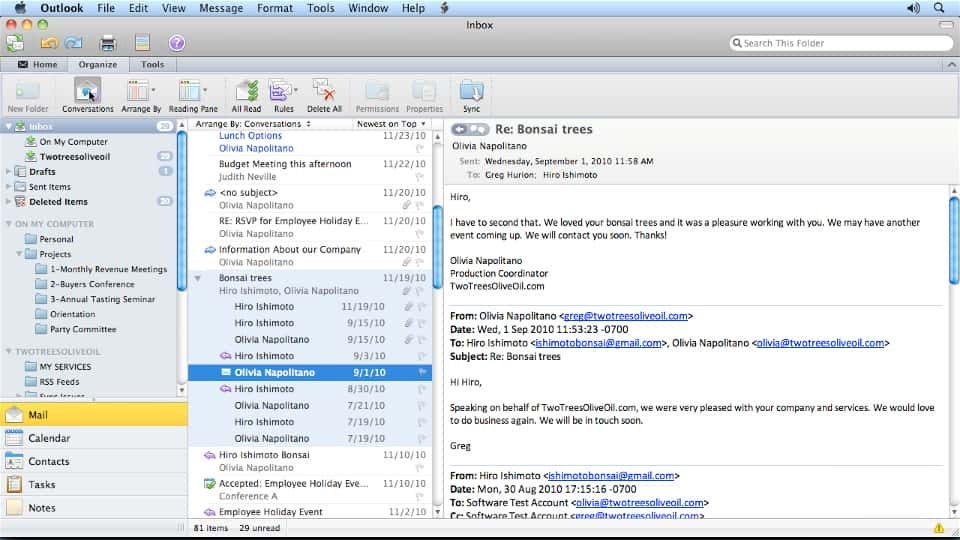

https://donyad.com/d/6d75
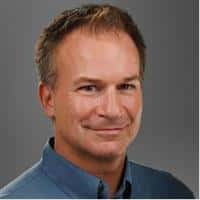 David Rivers
David Rivers
نویسنده ، مربی ، و کارشناس یادگیری و توسعه
دیوید ریورز در زمینه یادگیری و بهره وری تخصص دارد. مشتریان وی شامل مایکروسافت و کورل هستند.
نویسنده ، مربی ، و متخصص یادگیری و توسعه ، دیوید ریورز بیش از 20 سال تجربه در کمک به دولت ، فناوری پیشرفته و مشاغل مراقبت های بهداشتی برای افزایش کارایی و بهره وری خود را با تلفیق ابزارهای فناوری دارد. دیوید با داشتن تجربه عمیق در مایکروسافت آفیس ، ابزارهای یادگیری و ابزارهای مختلف بهره وری مانند FrameMaker و RoboHelp ، علاقه زیادی به کمک به مردم برای بهبود گردش کار برای بازیابی زمان در برنامه های خود دارد. از جمله مشتریان وی می توان به مایکروسافت ، شرکت کورل ، نرم افزار هالوژن و شهر اتاوا اشاره کرد. دیوید همچنین نویسنده کتاب منتشر شده در موضوعات مختلف از فتوشاپ گرفته تا آکروبات و مجموعه تصاویر دیجیتال مایکروسافت است.
Linkedin (لینکدین)
لینکدین: شبکه اجتماعی حرفهای برای ارتباط و کارآفرینی
لینکدین به عنوان یکی از بزرگترین شبکههای اجتماعی حرفهای، به میلیونها افراد در سراسر جهان این امکان را میدهد تا ارتباط برقرار کنند، اطلاعات حرفهای خود را به اشتراک بگذارند و فرصتهای شغلی را کشف کنند. این شبکه اجتماعی به کاربران امکان میدهد تا رزومه حرفهای خود را آپدیت کنند، با همکاران، دوستان و همکاران آینده ارتباط برقرار کنند، به انجمنها و گروههای حرفهای ملحق شوند و از مقالات و مطالب مرتبط با حوزه کاری خود بهرهمند شوند.
لینکدین همچنین به کارفرمایان امکان میدهد تا به دنبال نیروهای با تجربه و مهارت مورد نیاز خود بگردند و ارتباط برقرار کنند. این شبکه حرفهای به عنوان یک پلتفرم کلیدی برای بهبود دسترسی به فرصتهای شغلی و گسترش شبکه حرفهای خود، نقش مهمی را ایفا میکند. از این رو، لینکدین به عنوان یکی از مهمترین ابزارهای کارآفرینی و توسعه حرفهای در دنیای امروز مورد توجه قرار دارد.